删除Windows操作系统是一个复杂的操作,通常不建议这样做,除非您有足够的技术知识并且有备用的操作系统。如果您想完全删除Windows并安装其他操作系统(如Linux),您需要执行以下步骤:
1. 备份重要数据:在删除Windows之前,请确保备份所有重要数据,以防丢失。
2. 创建安装介质:下载并创建您想要安装的新操作系统的安装介质(例如,使用USB闪存驱动器或DVD)。
3. 进入BIOS/UEFI设置:在计算机启动时,进入BIOS或UEFI设置,将启动顺序设置为从您创建的安装介质启动。
4. 安装新操作系统:按照安装介质的指示,安装新的操作系统。
5. 删除Windows分区:在安装新操作系统后,您可以使用磁盘管理工具(如Diskpart)删除Windows分区。
6. 格式化分区:在删除Windows分区后,您可能需要格式化该分区,以便新操作系统可以使用它。
请注意,这些步骤可能因您的计算机和操作系统而异。在进行任何更改之前,请确保您了解风险,并备份所有重要数据。如果您不确定如何执行这些步骤,请寻求专业技术支持。
如何彻底删除Windows系统及文件——详细教程
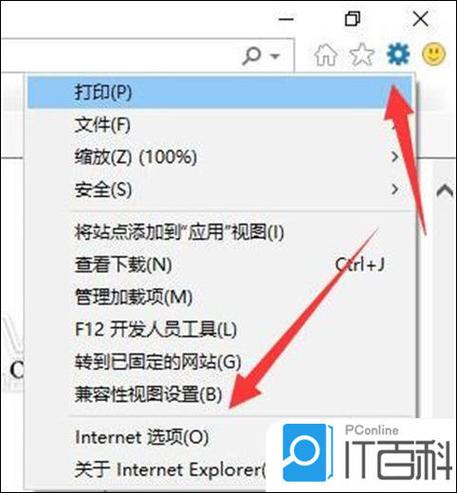
一、彻底删除Windows系统的步骤
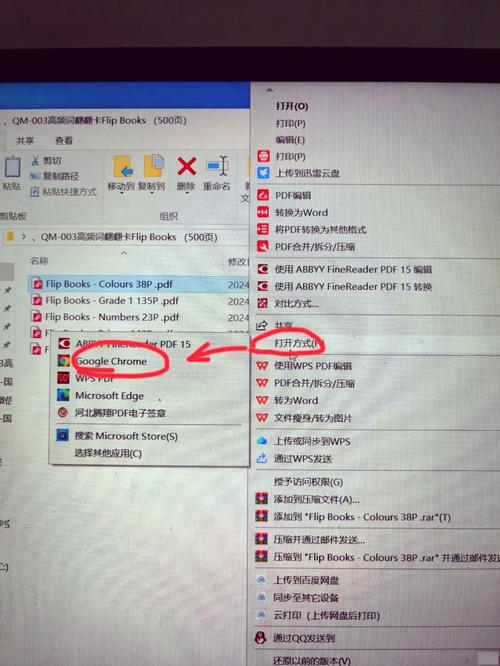
1. 重启电脑,在开机过程中按住Option键。
2. 选择“Macintosh HD”进入苹果系统界面。
3. 点击任务栏上的Launchpad,进入。
4. 点击“其他”,找到Boot Camp助理,单击打开。
5. 弹出新界面,点击“继续”。
6. 点击“恢复”,即可删除苹果电脑上的Windows系统。
注意:在执行此操作前,请确保备份重要数据,以免丢失。
二、删除Windows系统文件的方法
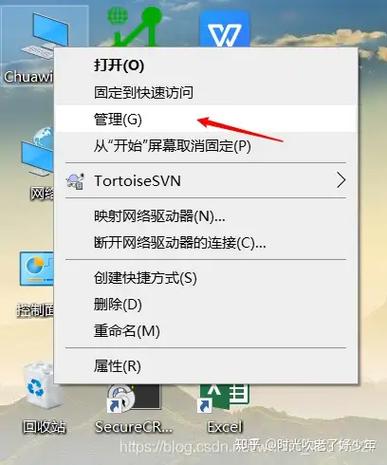
1. 打开磁盘界面,右键单击C磁盘,选择“属性”。
2. 点击“磁盘清理”,系统会进行垃圾扫描。
3. 点击左下方的“清理系统文件”,系统会再次进行扫描。
4. 扫描完成后,找到“以前安装的Windows系统文件”,勾选并点击“确定”。
5. 确认要永久删除文件,点击“删除文件”。
6. 等待磁盘清理完成,Windows系统文件将被删除。
三、删除Windows系统下的特定文件夹
1. 打开资源管理器,右键点击系统盘(C:),选择“属性”。
2. 点击“磁盘清理”,系统会进行垃圾扫描。
3. 点击左下方的“清理系统文件”,系统会再次进行扫描。
4. 扫描完成后,找到以下文件夹并勾选:
系统临时文件:[C:WINDOWSTemp]
系统升级备份文件:[C:WINDOWSServicePackFiles]
驱动程序备份文件:[C:WINDOWSDriver Cachei386]
DLL备份文件:[C:WINDOWSsystem32dllcache]
系统补丁临时文件:[C:WINDOWSSoftwareDistributionDownload]
系统启动预读文件:[C:WINDOWSPrefetch]
5. 点击“确定”,系统会自动删除所选文件夹中的文件。
四、删除Windows.old文件夹
1. 打开资源管理器,右键点击系统盘(C:),选择“属性”。
2. 点击“磁盘清理”,系统会进行垃圾扫描。
3. 点击左下方的“清理系统文件”,系统会再次进行扫描。
4. 扫描完成后,找到“Windows.old”文件夹并勾选。
5. 点击“确定”,系统会自动删除Windows.old文件夹。
通过以上方法,您可以轻松删除Windows系统及文件。在操作过程中,请注意备份重要数据,以免造成不必要的损失。









